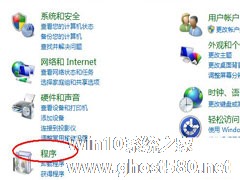-
查看Win7虚拟内存的简单方法
- 时间:2024-05-19 11:25:46
大家好,今天Win10系统之家小编给大家分享「查看Win7虚拟内存的简单方法」的知识,如果能碰巧解决你现在面临的问题,记得收藏本站或分享给你的好友们哟~,现在开始吧!
许多人知道怎么设置Win7虚拟内存,但是却不知道如何查看当前虚拟内存的使用状态。其实在Win7下看虚拟内存有一个简单的方法,并不需要借用任何软件,只要从任务管理器中进行一些设置,之后就能看到相应信息了。
推荐:Win7免激活旗舰版下载
操作方法:
1、首先我们按下Ctrl+Shift+Esc组合键,进入到任务管理器→进程→查看→选 择列。

2、把内存-提交大小打上勾。点击确定。

3、这样在任务管理器中就会显示提交大小,发现多了一行“提交大小”,这一行就是软件所占的虚拟内存 大小了,很方便的查看虚拟内存, 对于解决一些如:虚拟内存低之类的问题,就能找到到底是什么软件比较占内存。

在平时电脑操作中,如发现电脑运行突然变缓或者有一些奇怪问题,都可以用此方法及时查看虚拟内存使用情况,而不是重启电脑或关闭程序后再查看。相信学了这个方法后对你紧急处理一些程序问题也大有帮助。
以上就是关于「查看Win7虚拟内存的简单方法」的全部内容,本文讲解到这里啦,希望对大家有所帮助。如果你还想了解更多这方面的信息,记得收藏关注本站~
『Win10系统之家wwW.ghost580.net文♀章,不得自行转载,违者必追究!』
相关文章
-

许多人知道怎么设置Win7虚拟内存,但是却不知道如何查看当前虚拟内存的使用状态。其实在Win7下看虚拟内存有一个简单的方法,并不需要借用任何软件,只要从任务管理器中进行一些设置,之后就能看到相应信息了。
推荐:Win7免激活旗舰版下载
操作方法:
1、首先我们按下Ctrl+Shift+Esc组合键,进入到任务管理器→进程→查看→选择列。
2... -

Win7如何查看CPU使用率?Win7CPU使用率的查看方法
众所周知,系统在运行程序的时候,会占用一定的CPU使用率,如果CPU使用率过高的话,会影响系统的运行速度,造成卡顿的现象,所以我们在使用电脑的过程中要时刻关注使用情况,确保不会过载。但是有些用户不知道要如何查看CPU使用率,下面小编就教大家Win7系统CPU使用率的查看方法。
详细如下:
1、鼠标右键点击桌面的底部工具栏,然后点启动任务管理器。打开之后点性能选... -

Win7的普及速度相当惊人,相信很多朋友已经开始使用Windows7了。但是,估计大家对自己的电脑启动速度还不太了解吧。今天笔者就告诉大家如何查看你的电脑启动速度,让你更有自信的使用Win7系统。
首先,你想知道Windows7在你的电脑上表现如何?
其实,我们可以在Windows7系统下直接查看系统的启动时间。右击桌面上的“计算机”图标,从快捷菜单中选择“管... -
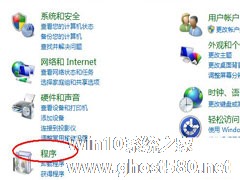
在win7系统中,搜索栏是一个十分强大和方便的的工具,我们可以通过搜索栏很快地找到我们所要的软件或是程序,即使你不知道软件的位置也可以轻松找到,但是有用户反映win7搜索栏不见了,这是怎么回事,该怎么办?
1、进入控制面板,双击“程序和功能”。
2、在打开的窗口中,点击左上角的“打开或关闭Windows功能”;
3、在随后打...